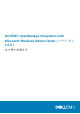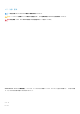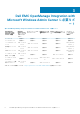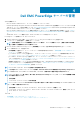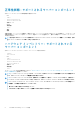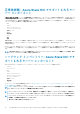Users Guide
正常性状態:Azure Stack HCI でサポートされるサー
バー コンポーネント
[Cluster-Azure stack HCI]ページで[正常性状態]タブを選択すると、HCI クラスターの全体的な正常性状態と、Dell EMC Microsoft
Storage Spaces Direct Ready Nodes を使用して作成された Azure Stack HCI ノードの次のサーバー コンポーネントの正常性状態ステ
ータスが表示されます。全体的な正常性状態ドーナツ チャートの重大または警告のセクションを選択すると、対応するノードとコ
ンポーネントがそれぞれ重大または警告状態に表示されます。
• CPU
• メモリ
• ストレージコントローラ
• ストレージ エンクロージャ
• 物理ディスク
• iDRAC
• 電源装置
• ファン
• 電圧
• 温度
正常性状態は、ドーナツ グラフを使用して表示されます。ドーナツ グラフのさまざまなセクションを選択して、コンポーネントの
正常性状態をフィルタリングできます。たとえば、赤色のセクションを選択すると、重大な正常性ステータスのコンポーネントの
みが表示されます。
HCI クラスターでは、個々のコンポーネントに対してドーナツ グラフのさまざまなセクションが選択されている場合は、コンポーネ
ントの正常性ステータスを持つ各ノードが一覧表示されます。ノードを展開すると、特定の正常性状態のコンポーネントが表示され
ます。
メモ: 組み込み SATA コントローラーに接続されているソフトウェア ストレージ コントローラーと物理ディスクの場合、正常
性インベントリーのステータスは常に「不明」と表示されます。
ハードウェア インベントリー:Azure Stack HCI でサ
ポートされるサーバー コンポーネント
Azure Stack HCI のノードの次のサーバー コンポーネントのハードウェア インベントリーが表示されます。
• システム
• ファームウェア
• CPU
• メモリ
• ストレージコントローラ
• ストレージ エンクロージャ
• ネットワークデバイス
• 物理ディスク
• 電源装置
• ファン
ターゲット ノードの iDRAC 詳細を表示するには、「HCI およびフェールオーバー クラスターの PowerEdge サーバーおよびノードの
iDRAC の詳細の表示」を参照してください。
メモ: [ハードウェア インベントリー]の下では、サーバーで 2、3 個のコンポーネントの値が使用できなくなる可能性がある
ため、そのサーバー コンポーネントの属性値が空白で表示されます。
メモ: ファームウェア インベントリーの下では、複数のポートを使用する一部のネットワーク デバイスに対して、該当するフ
ァームウェア バージョンがすべてのポートで同一であるため、そのファームウェア バージョンの 1 ポートのみが表示されます。
メモ: ストレージ エンクロージャ、ファームウェア インベントリー、およびメモリー コンポーネントのいくつかの属性につい
ての情報は、次の場合は利用できないことがあります。
• 第 12 および第 13 世代の PowerEdge サーバー。
10 Dell EMC Microsoft Storage Spaces Direct Ready Nodes を使用して作成された Azure Stack HCI の管理